- Меню «Пуск» є однією з найбільш знакових особливостей в Windows 10разом із особистим помічником корпорації Майкрософт Кортаною.
- Ось щось, що ви можете не знати: Ви можете налаштувати розмір меню "Пуск". Якщо ви хочете дізнатись як, перевірте Ця стаття для отримання додаткової інформації.
- Якщо ви шукаєте більше посібників щодо того, як виправити поширені проблеми з меню "Пуск", ознайомтесь цій сторінці для наших найкращих статей.
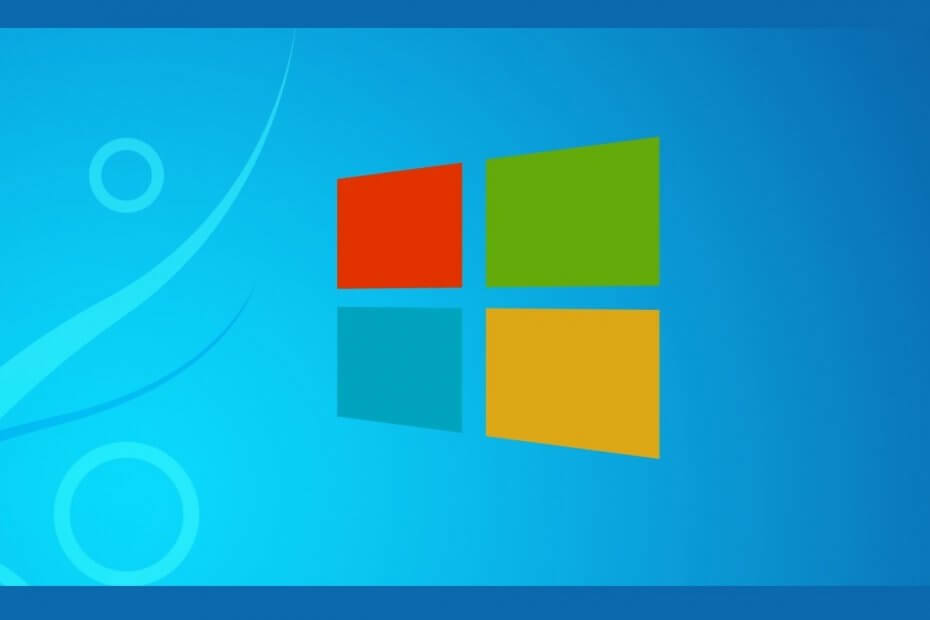
Це програмне забезпечення буде підтримувати ваші драйвери та працювати, тим самим захищаючи вас від поширених помилок комп’ютера та відмови обладнання. Перевірте всі свої драйвери зараз у 3 простих кроки:
- Завантажте DriverFix (перевірений файл завантаження).
- Клацніть Почніть сканування знайти всі проблемні драйвери.
- Клацніть Оновлення драйверів отримати нові версії та уникнути несправності системи.
- DriverFix завантажив 0 читачів цього місяця.
Одна з найбільш знакових особливостей Windows як ОС - це меню «Пуск», з якого запускається майже кожна інша програма. Однак деякі помилки та проблеми можуть запобігти його появі, навіть коли ви намагаєтесь отримати до неї доступ.
І якщо це якось не з’являється через якусь системну помилку, це може бути величезним розчаруванням. На щастя, є рішення, якщо ваше меню «Пуск» не відображається в Windows 10.
Як зробити так, щоб меню «Пуск» знову з’явилося?
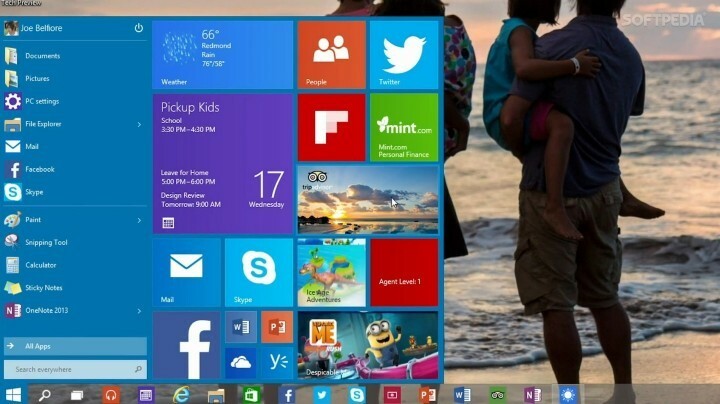
1. Використовуйте команди PowerShell
- Йти до Пошук і тип PowerShell
- Клацніть правою кнопкою миші на PowerShell і виберіть Запустити від імені адміністратора
- У PowerShell введіть таку клавішу та натисніть Enter:
- Get-AppXPackage -AllUsers | Foreach {Add-AppxPackage -DisableDevelopmentMode -Register “$ ($ _. InstallLocation) AppXManifest.xml”}
- Зачекайте, поки PowerShell виконає команду.
- Може з’явитися кілька помилок, ігнорувати їх
- Коли все закінчено, спробуйте знову відкрити меню «Пуск»
У вашій системі є багато факторів, які можуть перешкоджати показу меню "Пуск", але Windows PowerShell може вирішити їх лише на кілька хвилин.
2. Використовуйте редактор реєстру
- Натисніть Клавіша Windows і Р. одночасно і тип Regedit
- відчинено Редактор реєстру і перейдіть до наступної клавіші:
- HKEY_LOCAL_MACHINESOFTWAREMicrosoftWindowsCurrentVersion ImmersiveShellLauncher
- Клацніть «Редагувати»> «Нове»> «Значення DWORD (32-розрядна версія)» та назвіть його UseExperience
- Двічі клацніть щойно створений елемент і встановіть для значення значення 0
- Натисніть OK, закрийте Редактор реєстру а потім перезавантажте комп'ютер
Якщо рішення PowerShell вам якось не вдалося, ви можете спробувати вирішити проблему за допомогою редактора реєстру, оскільки проблема може лежати десь у реєстрі.
Не можете отримати доступ до редактора реєстру? Все не так страшно, як здається. Перевіряти цей посібник і швидко вирішити проблему.
Якщо ви будете дотримуватися цих методів, ви зможете вирішити свою надокучливу проблему меню «Пуск» у Windows 10.
Якщо у вас є якісь додаткові зауваження чи пропозиції, напишіть їх у розділі коментарів нижче.


